একটি হার্ড ড্রাইভকে একটি গ্যারেজের সাথে তুলনা করা যেতে পারে যেখানে ধীরে ধীরে প্রচুর পরিমাণে আবর্জনা এবং অপ্রয়োজনীয় ট্র্যাস জমা হয়। তবে, বাস্তব জীবনে যদি আমাদের প্রতিটি জিনিস আলাদাভাবে বের করতে হয়, তবে কম্পিউটারে এই প্রক্রিয়াটি এমন পর্যায়ে স্বয়ংক্রিয়ভাবে চালিত হতে পারে যে কোনও বিশেষ প্রোগ্রাম একই সময়ে একই অপ্রয়োজনীয় ফাইলগুলি মুছে ফেলবে।
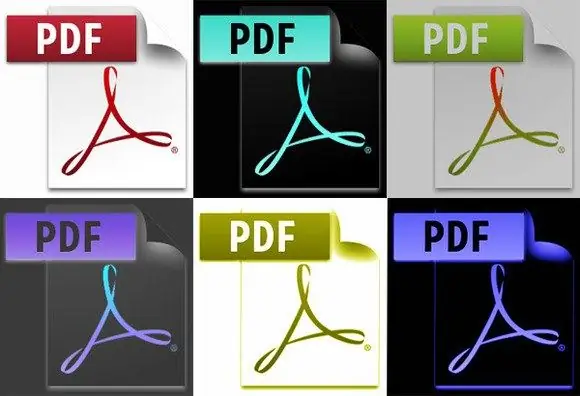
নির্দেশনা
ধাপ 1
সদৃশ ক্লিনার ফ্রি প্রোগ্রামটি ব্যবহার করুন।
অনুসন্ধান মানদণ্ড ট্যাবটি ক্লিক করুন। ফাইল আকারের বিভাগ রয়েছে। যেকোন আকারের আনচেক করুন এবং ন্যূনতম ফাইলের আকার ক্ষেত্রে 2000 প্রবেশ করুন।
আপনি যদি প্রোগ্রামটি স্বয়ংক্রিয়ভাবে মুছে ফেলার জন্য ফাইলগুলি নির্বাচন করতে চান তবে স্বয়ংক্রিয় অনুসন্ধান এবং ডুপ্লিকেট ফাইল সরঞ্জাম নির্বাচন করুন। এটি করতে, অনুসন্ধানের মানদণ্ড ট্যাবে, একই বিষয়বস্তু এবং একই ফাইলের নামের পাশের বাক্সগুলি পরীক্ষা করুন।
স্ক্যান ট্যাবে, নিশ্চিত হয়ে নিন যে প্রোগ্রামটি সিস্টেম ফাইল এবং ফোল্ডারগুলি স্ক্যান করবে না। স্ক্যান অবস্থান ট্যাবে আপনি কেবল সেই ফোল্ডারগুলি নির্দিষ্ট করতে পারেন যেখানে আপনি নথি, ফটোগুলি ইত্যাদি সঞ্চয় করেন এখন স্ক্যান করুন বোতামটি ক্লিক করুন।
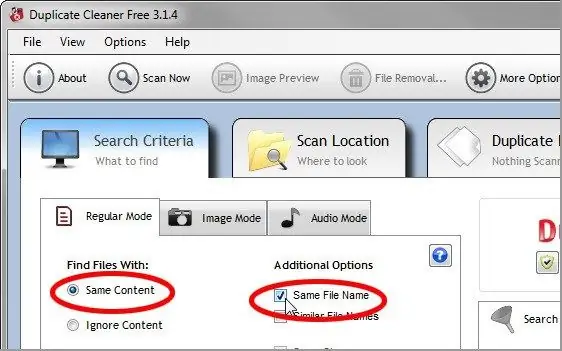
ধাপ ২
স্ক্যানটি সম্পূর্ণ হয়ে গেলে, ডুপ্লিকেট ফাইল ট্যাবে যান এবং নির্বাচন সহকারী, ম্যাজিক ভ্যান্ড আইকনে ক্লিক করুন। চিহ্ন নির্বাচন করুন> গোষ্ঠী অনুসারে নির্বাচন করুন> প্রতিটি গ্রুপে একটি ফাইল বাদে। নির্বাচন প্রক্রিয়া শেষ করার পরে, ফাইল অপসারণ বোতামটি ক্লিক করুন।






